平时在编辑excel文档的时候,为了方便数据查看或者筛选,经常会做下拉菜单然后添加选项进行选择,不过有不少新手用户还不熟悉,不知道excel怎么做下拉菜单吧,可以通过菜单栏的工
平时在编辑excel文档的时候,为了方便数据查看或者筛选,经常会做下拉菜单然后添加选项进行选择,不过有不少新手用户还不熟悉,不知道excel怎么做下拉菜单吧,可以通过菜单栏的工具来实现,如果你也想知道的话,那就跟随着笔者的步调一起来看看excel下拉添加选项的详细方法。
1、图片中是三好学生的名单,我们需要在性别这一栏添加下拉菜单,首先我们先点击方方格子这一选项卡。
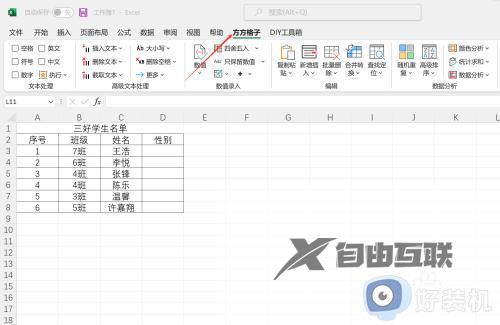
2、然后我们选中我们需要添加下拉菜单的区域。
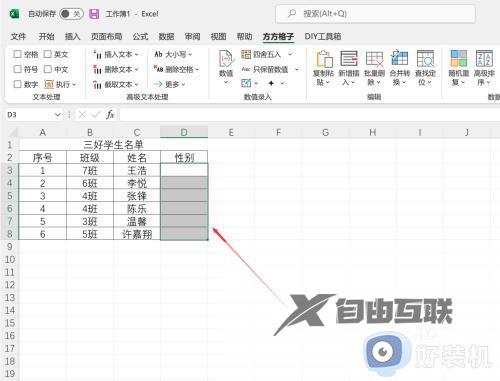
3、在编辑栏里点击新增插入这一选项。
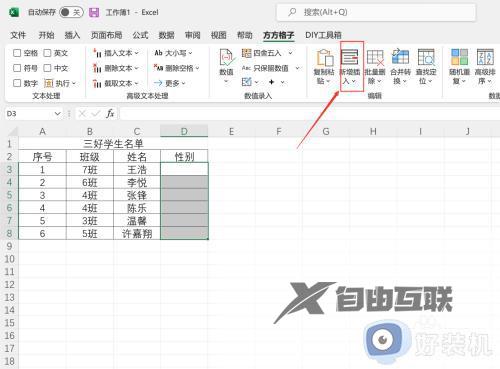
4、然后再新增插入中,点击插入下拉菜单这一选项。
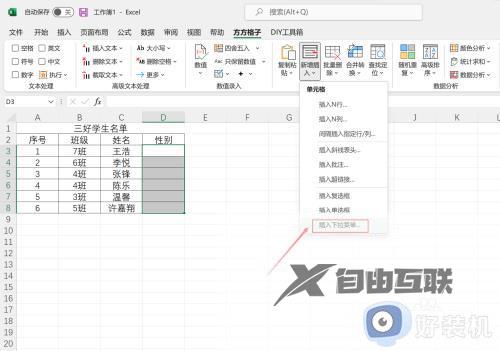
5、出现下拉菜单对话框,我们根据对话框进行选择内容,然后点击确定。
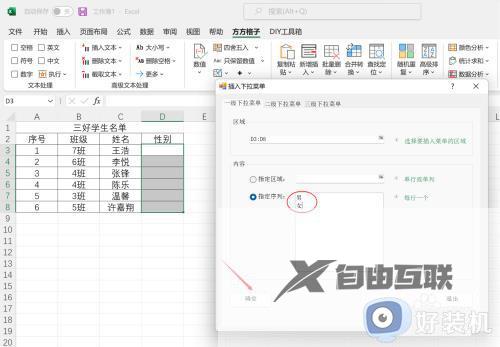
6、可以看到性别这一列出现了下拉菜单。
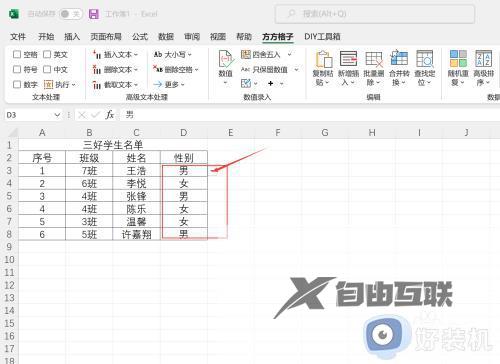
关于excel下拉怎么添加选项的详细内容就给大家介绍到这里了,有需要的用户们可以学习上述方法步骤来进行添加,希望帮助到大家。
【文章出处:响水网站开发公司 http://www.1234xp.com/xiangshui.html 欢迎留下您的宝贵建议】